文書レコードのAI生成済発行コメントおよび文書タイプの摘要の改善
「長さ」および「トーン」の調整をサポートする「生成」ボタンを使用して、ドキュメント・レコードの拡張生成AI機能を利用できるようになりました。 この機能は次の目的で使用できます:
-
文書レコードの発行コメントの生成
-
文書タイプの摘要の生成
ノート: AIアシストの以前のラベルの名前が生成に変更されました。 また、ページ・プロパティの名前も「AI支援ボタンの表示」から「生成ボタンの表示」に変更されます。
AIを使用した文書レコードの発行コメントの生成
ドキュメント・レコードを追加する場合は、「発行コメント」フィールドで「生成」ボタンをクリックします。 追加する文書レコードのタイプに基づいて、AIによって「発行コメント」フィールドにコメントが生成されます。 コメントを再生成するには、「生成」ボタンを再度クリックします。 AIで生成されたコメントは、そのまま使用することも、変更することもできます。
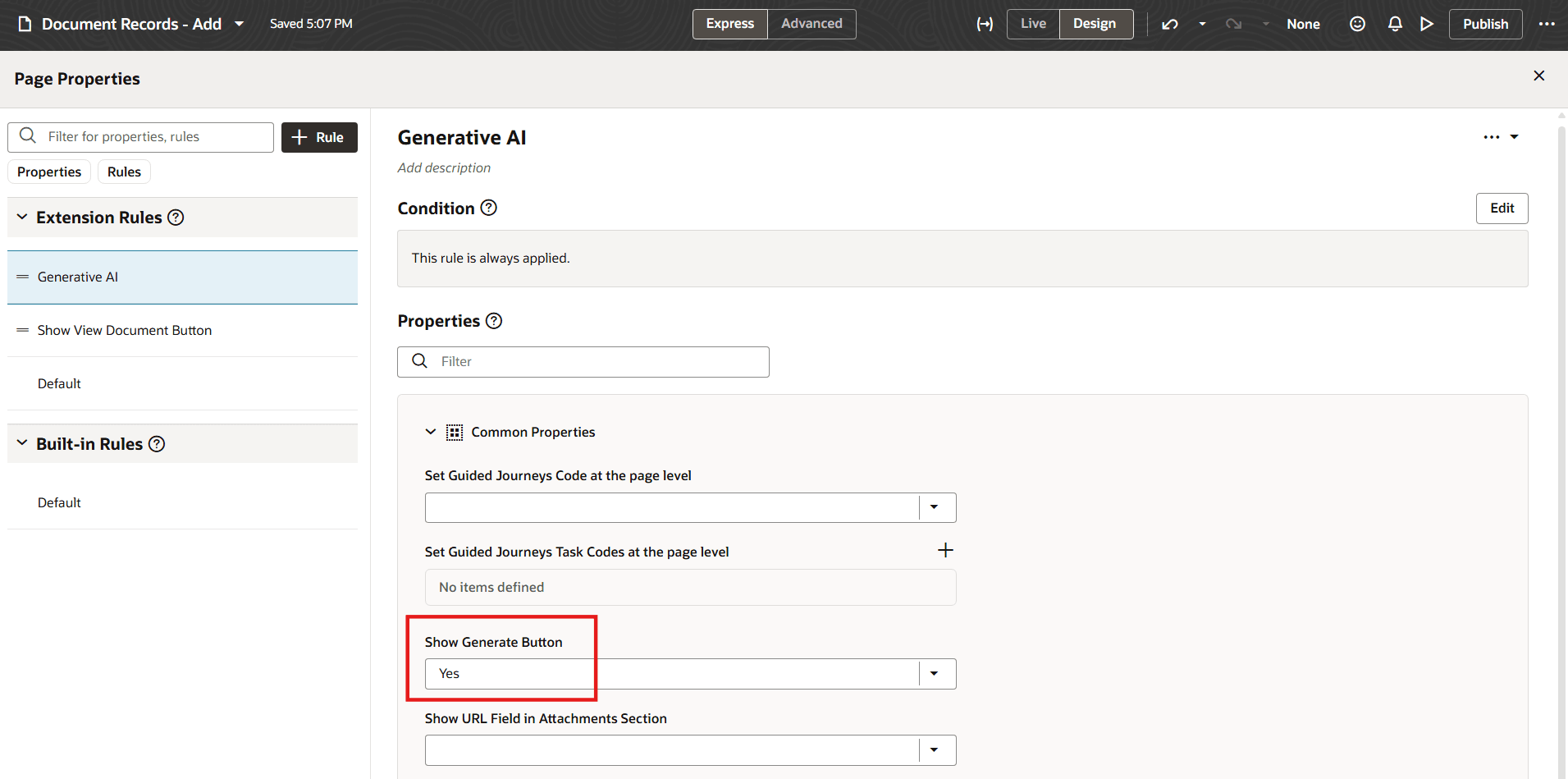
VB Studioの「文書レコード」ページの「生成ボタンの表示」ページ・プロパティの有効化
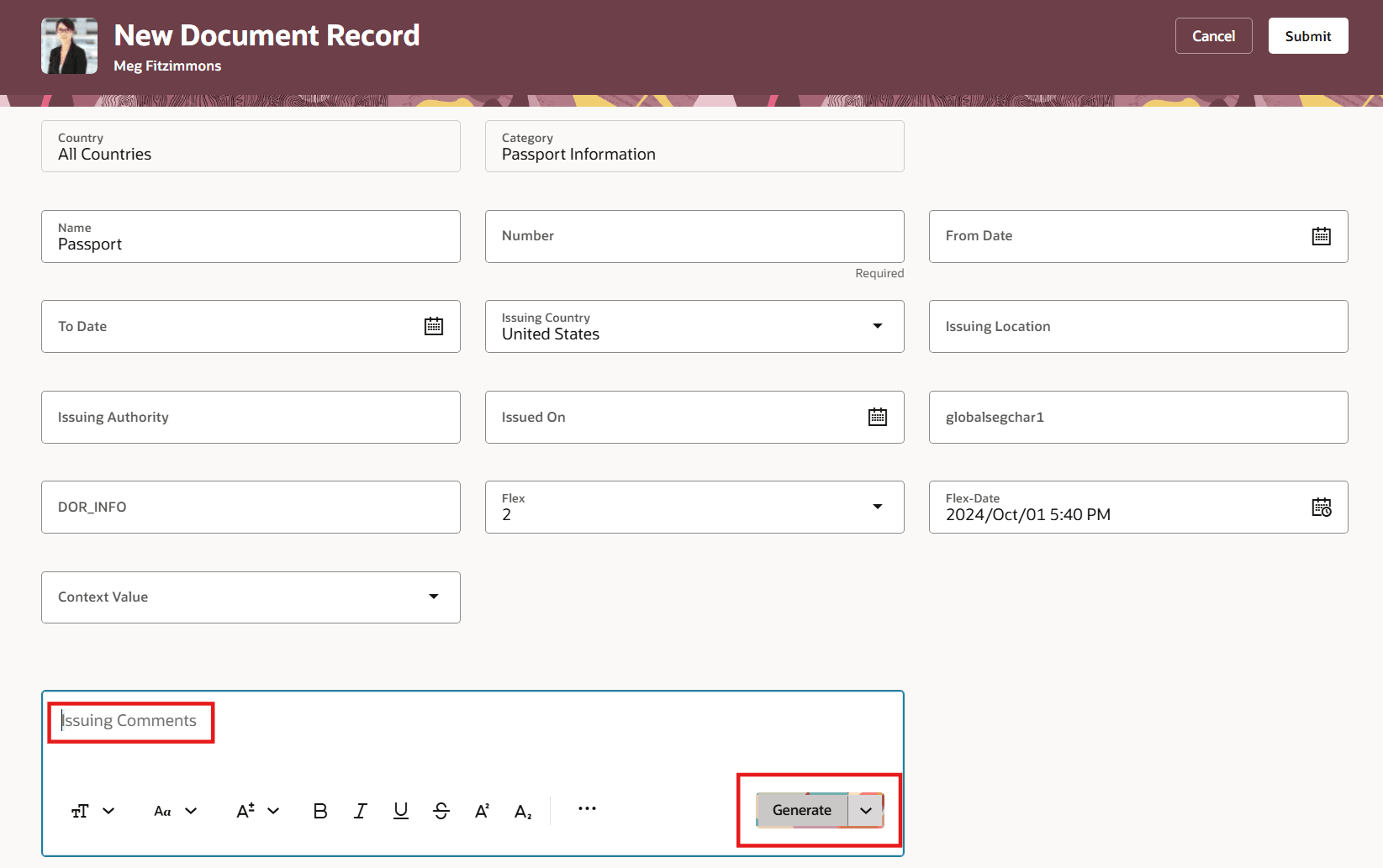
「発行コメント」フィールドに表示される「生成」ボタン
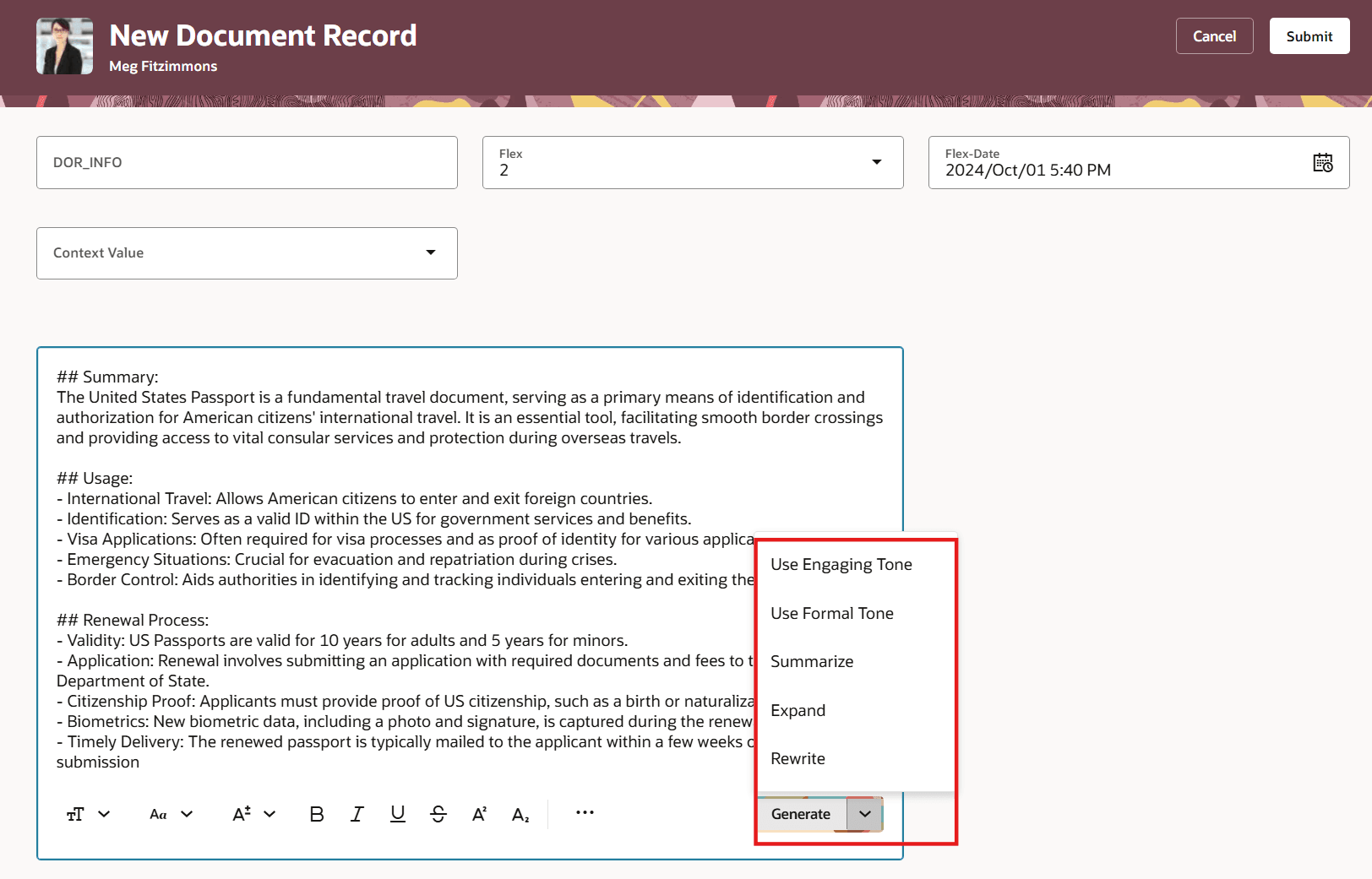
発行コメントを生成するためのトーンおよび長さのオプション
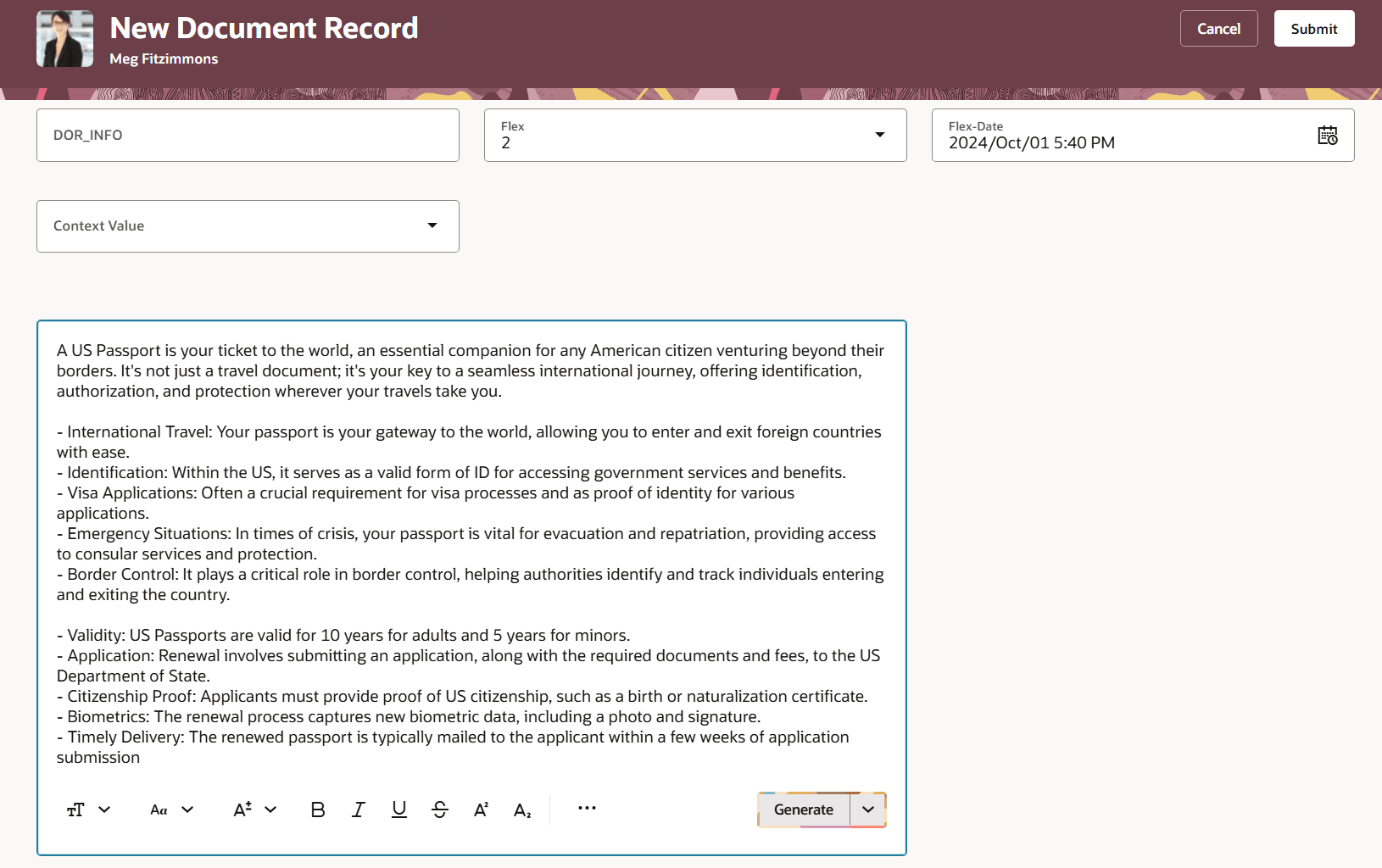
親しみやすいトーンで生成された発行コメント
次の表に、文書レコードの発行コメントの生成に使用する基準を示します:
| 基準 | 詳細 |
|---|---|
| 国 |
発行コメントは発行国に基づいて生成されます。 ただし、「発行国」に入力された値がない場合、文書タイプ国に基づいて生成されます。 どちらの値も使用できない場合は、グローバルまたはすべての国に基づいて生成されます。 |
| トーン |
|
| 要約 |
生成された発行コメントは1250文字になります。 更新セクションおよび保存セクションがある文書レコードの場合、生成されるコメントはそれぞれ400文字および350文字になります。 |
| 展開 |
これがデフォルト設定です。 生成された発行コメントは2500文字です。 更新セクションおよび保存セクションがある文書レコードの場合、生成されるコメントはそれぞれ800文字および400文字になります。 |
| リライト |
このオプションを選択すると、このフィールドに指定された以前の入力は考慮されません。 生成された発行コメントは2500文字です。 |
AIを使用した文書タイプの摘要の生成
ドキュメント・タイプの作成または更新中に、「説明」フィールドで「生成」ボタンをクリックします。 文書タイプに基づいて、AIによって適切な摘要が生成されます。 摘要を再生成するには、「生成」ボタンを再度クリックします。 AI生成の摘要は、そのまま使用することも、変更することもできます。
次の表に、記入票タイプの説明の作成に使用する条件を示します:
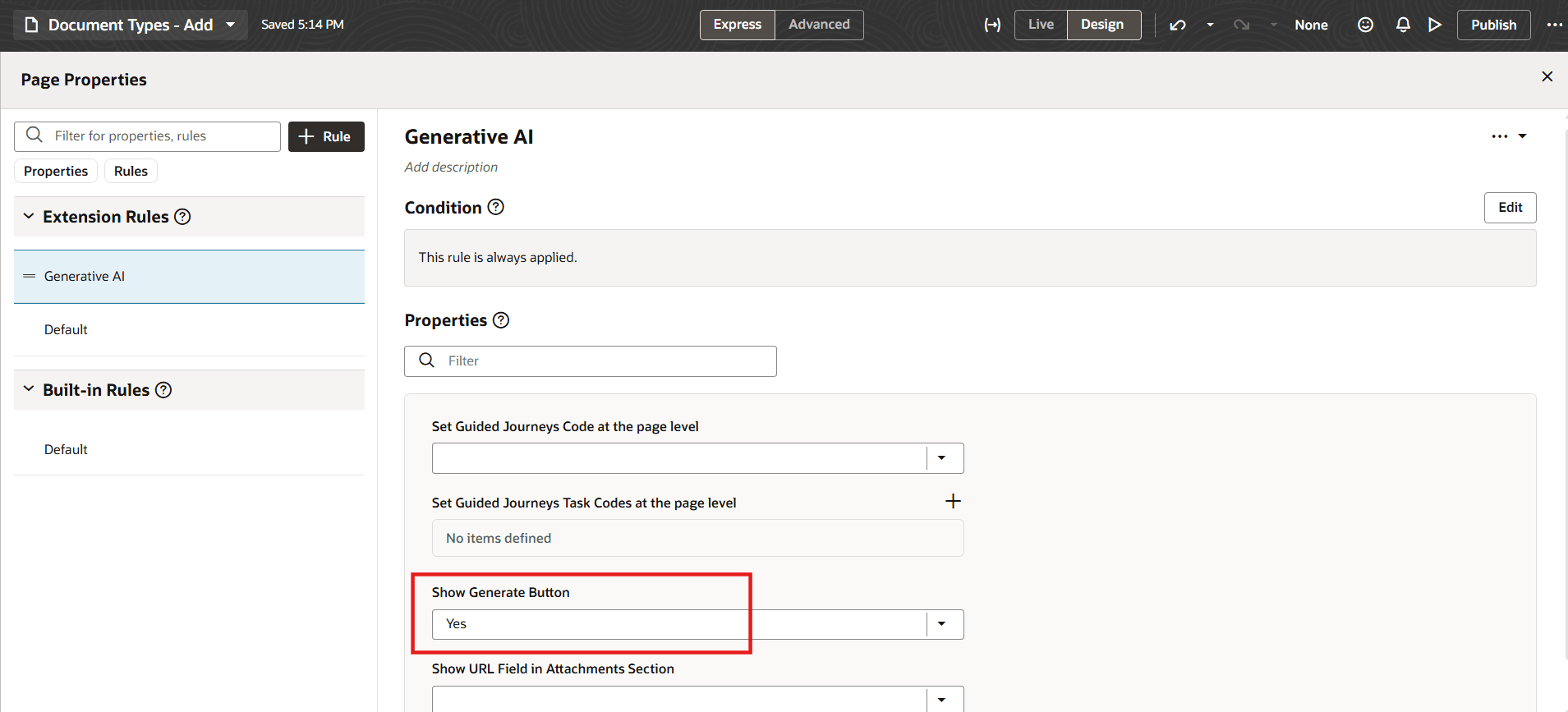
VB Studioの「文書タイプ」ページの「生成ボタンの表示」ページ・プロパティの有効化
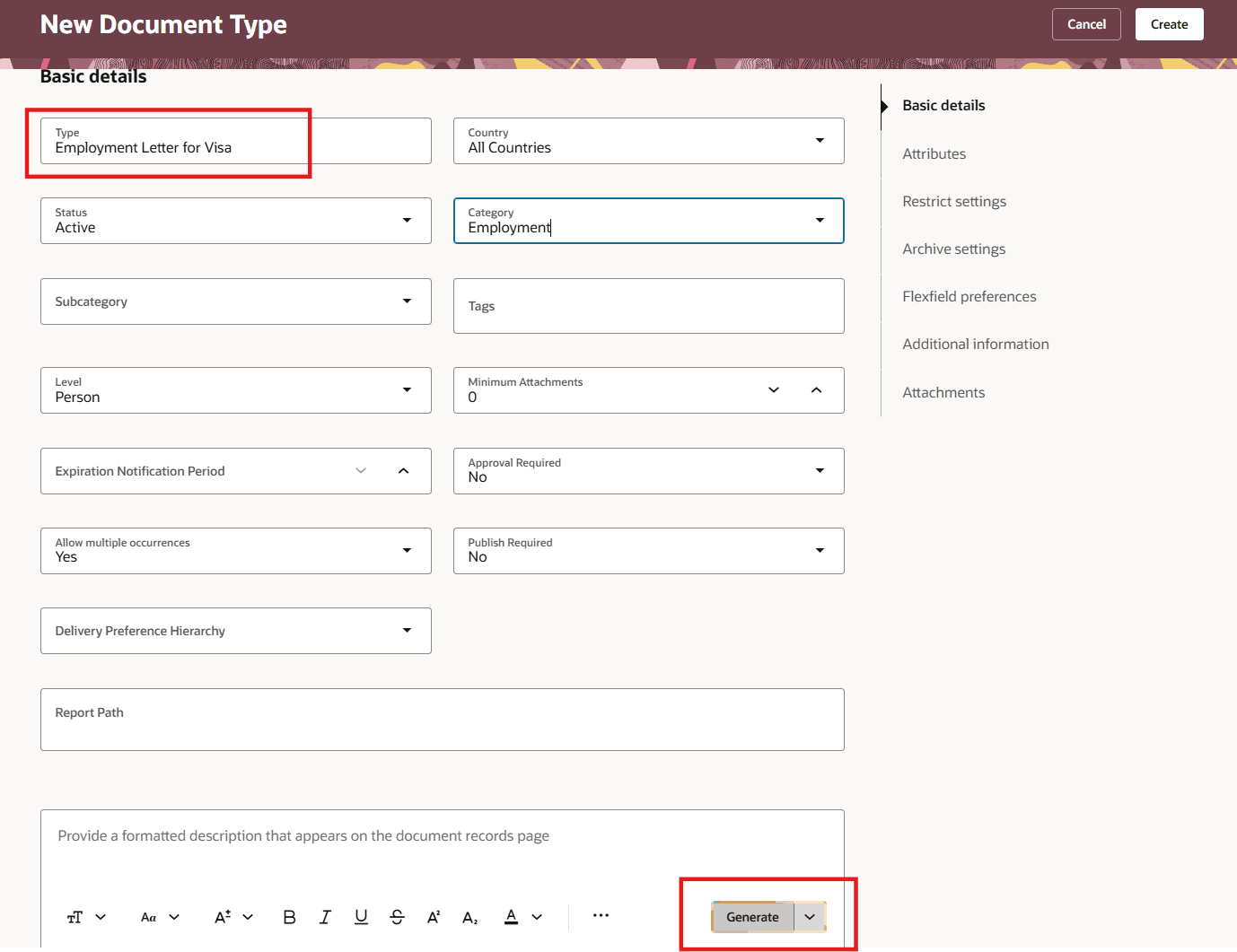
「文書タイプ摘要」フィールドに表示される「生成」ボタン
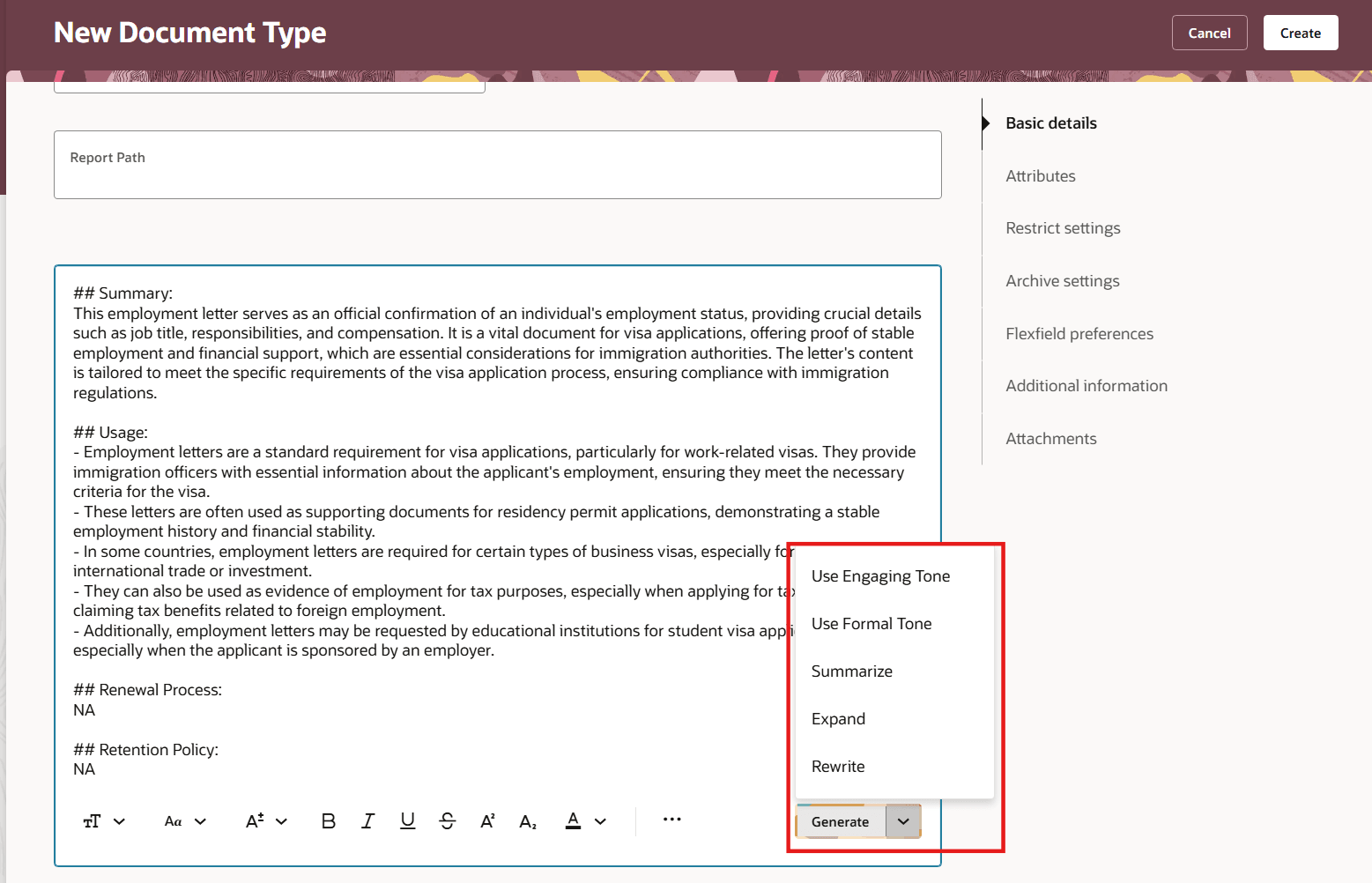
文書タイプ摘要を生成するためのトーンおよび長さオプション
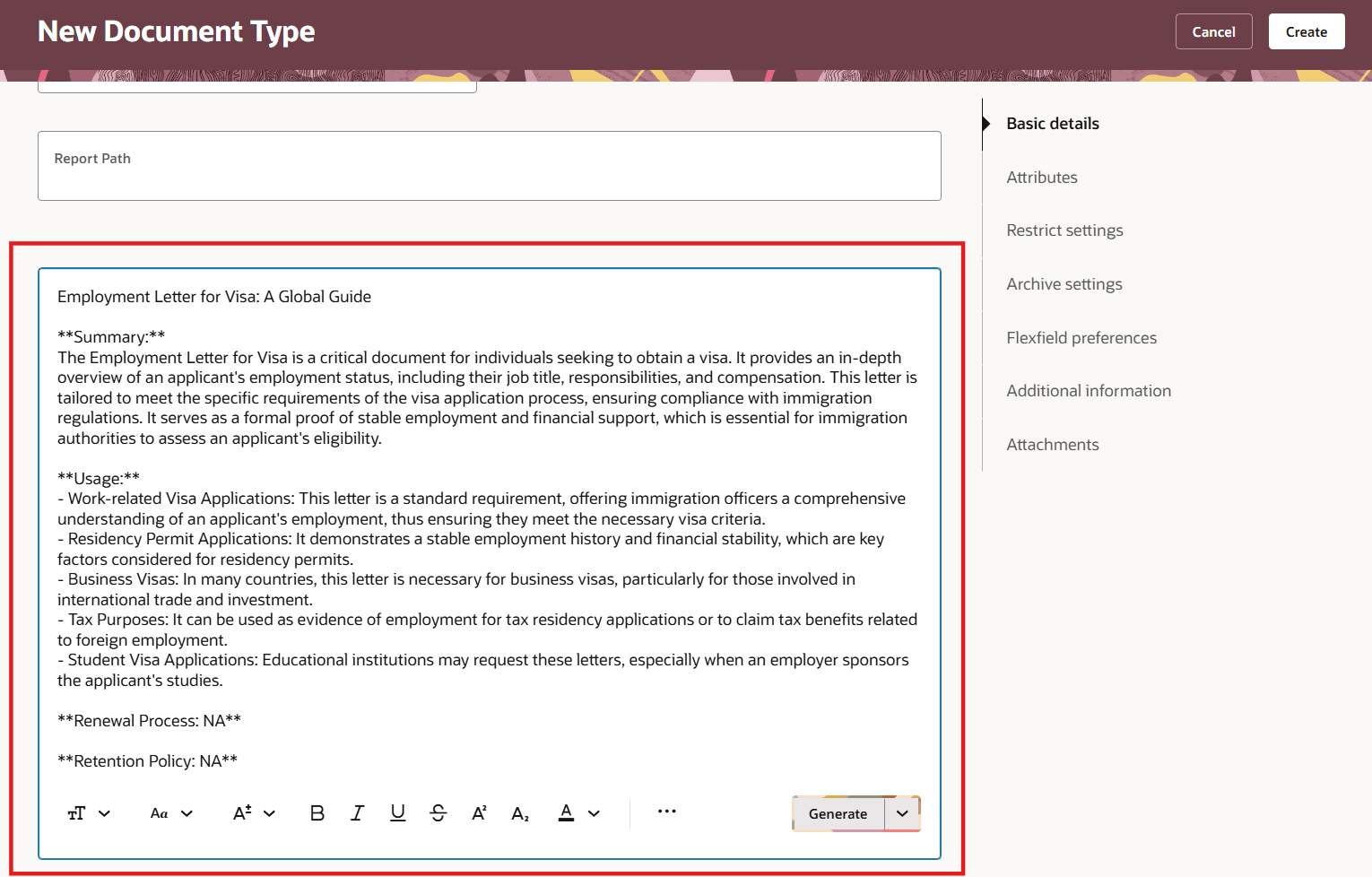
要約モードで生成された文書タイプ摘要
次の表に、記入票タイプの説明の作成に使用する条件を示します:
| 基準 | 詳細 |
|---|---|
| 国 |
摘要は国に基づいて生成されます。 ただし、「国」に入力された値がない場合、グローバルまたはすべての国に基づいて生成されます。 |
| トーン |
|
| 要約 |
生成される説明は1250文字です。 更新セクションおよび保存セクションがある文書タイプの場合、生成される摘要はそれぞれ400文字および350文字になります。 |
| 展開 |
これがデフォルト設定です。 生成された発行コメントは2500文字です。 更新セクションおよび保存セクションがある文書タイプの場合、生成される摘要はそれぞれ800文字および400文字になります。 |
| リライト |
このオプションを選択すると、このフィールドに指定された以前の入力は考慮されません。 生成される説明は2500文字です。 |
生成AIを活用してユーザー・エクスペリエンスを向上できます。 この機能により、カスタマイズされた発行コメントおよび摘要が生成されるので、時間と労力を節約できます。
有効化のステップ
詳細は、このトピックを参照してください: Visual Builder StudioでのUI要素の表示を制御するにはどうすればよいですか。
ヒントおよび考慮事項
詳細は、このトピックを参照してください: ドキュメント・レコードおよび「文書タイプ」ページで「AI生成」オプションを使用するにはどうすればよいですか。
主なリソース
-
文書レコードの詳細は、Oracle Help Centerのグローバル人事管理の使用ガイドを参照してください
-
文書レコードの詳細は、Oracle Help Centerのグローバル人事管理の実装ガイドを参照してください。
-
25A Global Human Resources新機能の「文書レコードのAI提示発行コメントおよび文書タイプの摘要」機能
これらのリソースをチェックして、インスタンスおよびワークスペースを作成するための前提条件およびステップを確認します。
-
Oracle Cloudアプリケーションを拡張するためのVB Studioの設定 - VB Studioインスタンスの作成方法を学習します。
-
Oracle Visual Builder Studioのスタート・ガイド - VB Studioでワークスペースを作成する方法を学習します。
アクセス要件
VB Studioにアクセスするには、アプリケーション管理者ロールが付与されている必要があります。